
أحد أكثر عناصر واجهة المستخدم التي تحدثنا عنهاويندوز 8 هو شاشة البداية. تعتقد Microsoft أن Start Screen توفر بيئة مثالية للتفاعل مع أحدث نظام تشغيل ، ولكن معظم هواة Windows يفكرون بطريقة أخرى. وغني عن القول ، سيستغرق المستخدمون بعض الوقت للتكيف مع الواجهة الجديدة ، ولكن في الوقت الحالي ، يؤدي غياب بعض الميزات التي استخدمناها لفترة طويلة إلى جعل التجربة بأكملها غير ملائمة بالنسبة لمعظم المستخدمين. واحدة من هذه الميزات هي قائمة ابدأ. كثيرون منا مرتبطون به لدرجة أن التغيير المفاجئ يبدو شبه شاذ. من خلال ما تخبرنا به الكلمة الموجودة على الويب ، لا يشعر المستخدمون بأي ضغينة أو ضغينة ضد شاشة البدء نفسها ، لكنهم يريدون ببساطة أن يتم اختيارهم للتبديل بين شاشة البدء وقائمة ابدأ. إذا كنت من بين هؤلاء الأشخاص الذين فاتتهم قائمة "ابدأ" في نظام التشغيل Windows 8 ، فإليك مجموعة من عشرة مُعدِّلات شاشة بدء تشغيل خارجية مذهلة وحرة وتطبيقات قائمة ابدأ قد تلبي احتياجاتك.
Pokki لنظام التشغيل Windows 8

ومن المعروف Pokki لإنشاء تطبيقات مخصصة لخدمات الويب المختلفة ، مثل Facebook و Instagram و YouTube و Tweeter و Gmail وما إلى ذلك ، والتي يمكن تثبيتها والوصول إليها من شريط المهام. في الواقع ، أصبح التطبيق الآن شائعًا للغاية بحيث بدأ المطور في طرح عدد قليل من الألعاب أيضًا. من المحتمل أن يكون تطبيق قائمة بدء التشغيل الخاص بـ Pokki لنظام التشغيل Windows 8 هو أفضل صيغ تعديل قائمة ابدأ التي جربناها. يتيح لك التصميم المذهل الوصول بسرعة إلى الملفات والمجلدات والتطبيقات المفضلة لديك ، بما في ذلك تلك التطبيقات المتوفرة في Pokki App Store. حتى أنه لديه خيار للتمهيد مباشرة على سطح المكتب ، وتعطيل الزوايا الساخنة ، وتحديد سلوك مفتاح Win وعدد قليل من الإعدادات الأخرى. يمكنك أيضا التحقق من مراجعة Pokki لدينا.
الايجابيات
- تصميم snazzy
- يتضمن مجموعة كبيرة من تطبيقات Pokki الجذابة مجانًا
- يعرض حقل البحث نتيجة للعناصر المحلية وعناصر الويب
- يعطل Start Tile تلقائيًا
- لوحة الإشعارات التي تراقب خدمات الويب المتكاملة مثل Facebook
سلبيات
- ارتفاع استخدام الذاكرة
- لا يسمح لك بالوصول إلى تطبيقات واجهة المستخدم الحديثة
- لا حزم الجلد اعتبارا من هذه الكتابة
تنزيل Pokki لنظام التشغيل Windows 8
StartMenu8
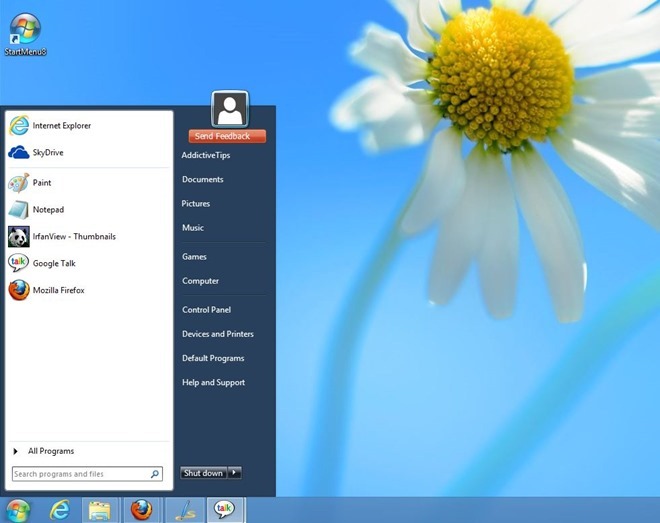
إذا كنت تبحث عن شيء أكثر بساطة ،ثم StartMenu8 هو أفضل رهان. يجب أن يسمى StartMenu8 StartMenu7. لماذا ا؟ يبدو مشابهًا تمامًا لقائمة ابدأ في Windows 7. ومع ذلك ، فإنه يفتقر إلى التخصيص وعليك الالتزام بالمواد التجميلية الافتراضية. يؤدي الضغط على مفتاح Win إلى بدء تشغيل "قائمة ابدأ" ، بينما يؤدي الضغط عليه لمدة ثانيتين إلى الانتقال إلى شاشة بدء تشغيل Windows 8. يمكنك أيضا التحقق من استعراض StartMenu8 لدينا.
الايجابيات
- مريحة وسهلة الاستخدام استبدال شاشة البداية
- تصميم مألوف وتصميم اعتدنا جميعًا عليه
سلبيات
- بدء بلاط أحيانًا يخفي الجرم السماوي Start
- يفتقر إلى التخصيص
- لا يدعم البحث عن تطبيقات Modern UI (متجر Windows)
تنزيل StartMenu8
شل الكلاسيكية
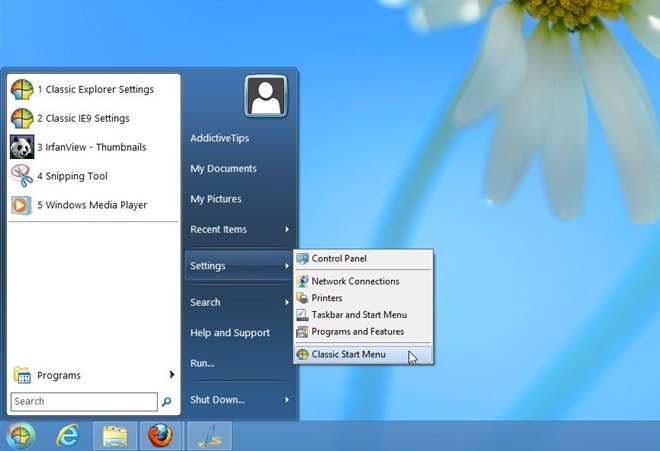
كان كلاسيك شل في الواقع الأداة الأولى التيلفت انتباهنا ، خلال بحثنا عن المعدلات قائمة ابدأ. إنه لا يعيد قائمة البداية الجيدة التي نحبها جميعًا ونعشقها فحسب ، بل إنه يوفر مجموعة كبيرة من التخصيصات أيضًا. بصرف النظر عن تزويدك بخيارات التخصيص الخاصة بقائمة "ابدأ" ، فهي تتيح أيضًا تخصيص مستكشف Windows. يمكن الوصول إلى جميع الإعدادات وتعديلها من الإعدادات> قائمة ابدأ الكلاسيكية. يتميز Classic Shell بثلاث قوائم ابدأ مختلفةالأساليب؛ Windows Classic و Windows XP و Windows Vista / Windows 7. يمضي خطوات قليلة إلى الأمام من خلال السماح لك بالاختيار بين عدد قليل من Skins و Windows Aero و Metro و Smoked Glass و Windows Basic ، على سبيل المثال لا الحصر. إذا لم يكن ذلك كافيًا ، فلا تتردد في اختيار نمط Start Orb المفضل لديك. ميزة أخرى جديرة بالملاحظة هي قدرتها على منع بدء بلاط من بدء الجرم السماوي. بشكل عام ، تعد Classic Shell واحدة من أفضل برامج التعديل في قائمتنا. يمكنك أيضا التحقق من مراجعة مفصلة لدينا.
الايجابيات
- الكثير من خيارات التخصيص ، ودعم 36 لغة.
- يتيح لك تعطيل Start Screen Tile واختيار Start Orbs مخصص.
- حزم الجلد المختلفة وثلاثة أنماط مختلفة قائمة ابدأ.
- يمكن استخدامها لتخصيص ويندوز إكسبلورر.
سلبيات
- لا تبدو الأشكال الافتراضية رائعة جدًا
- الإعدادات المتقدمة قد تربك معظم المستخدمين المبتدئين
تحميل كلاسيك شل
Win8StartButton
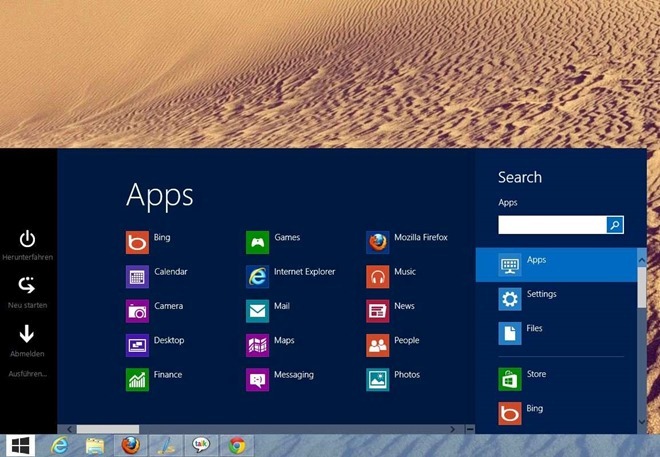
Win8StartButton كان خيارنا قصوىإذا لم يكن هناك نقص في خيارات التخصيص في الصفقة. يعمل هذا الخيار بشكل أساسي على تقليص شاشة البدء إلى حجم قائمة ابدأ ، بحيث يمكنك الوصول بسهولة إلى التطبيقات دون التنقل على واجهة المستخدم السابقة. على الرغم من ذلك ، فإن Win8StartButton يشعر بأنه عربات التي تجرها الدواب تمامًا ، على سبيل المثال ، يقوم مفتاح Win بإحضار قائمة "ابدأ" ، لكنه ببساطة يرفض الرد على المزيد من المفاتيح. على الجانب المشرق ، فإن ميزة البحث تتسم بالكفاءة العالية وتتيح لك العثور على الفور على كلٍ من تطبيقات واجهة المستخدم الحديثة والقياسية.
الايجابيات
- عروض بدء الشاشة على سطح المكتب
- يمكن أن تجد وظيفة البحث تطبيقات Windows Store و Desktop
سلبيات
- عدم وجود التخصيص قد إيقاف العديد
- Erratic وين استجابة الرئيسية
- يدعم لغة واحدة قد تحد من قاعدة المستخدمين
تنزيل Win8StartButton
بدء تعديل القائمة
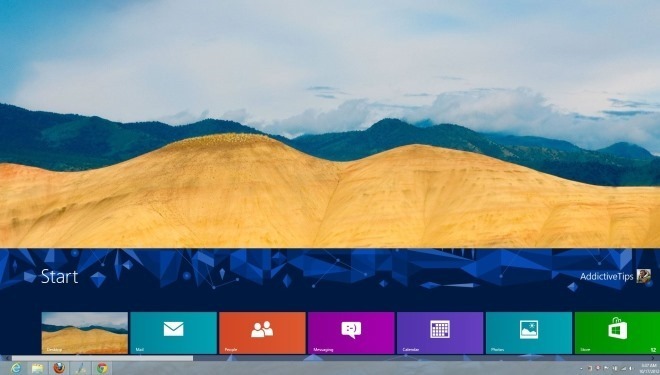
ابدأ "معدِّل القائمة" لا يضيف أي شيء حقًاعلى سطح المكتب ، ولكن ببساطة ينزل ضئيلة شاشة البداية المتاحة بالفعل. بهذه الطريقة ، لن تحتاج إلى الخروج من سطح المكتب للوصول إلى تطبيقات واجهة المستخدم الحديثة. يتيح لك التطبيق اختيار حجم وموقع شاشة البدء كذلك. علاوة على ذلك ، إذا كان لديك عدة شاشات متصلة بجهاز الكمبيوتر الخاص بك ، يمكنك تحديد الشاشة التي ترغب في عرض شاشة البدء عليها. اقرأ مراجعتنا التفصيلية.
الايجابيات
- يمكن الوصول إلى شاشة البدء من داخل سطح المكتب
- شاشات متعددة الدعم
- سهل الاستخدام
سلبيات
- لا يسمح بتعيين كثافة بكسل مخصصة
تنزيل بدء قائمة التعديل
Revel BringBack
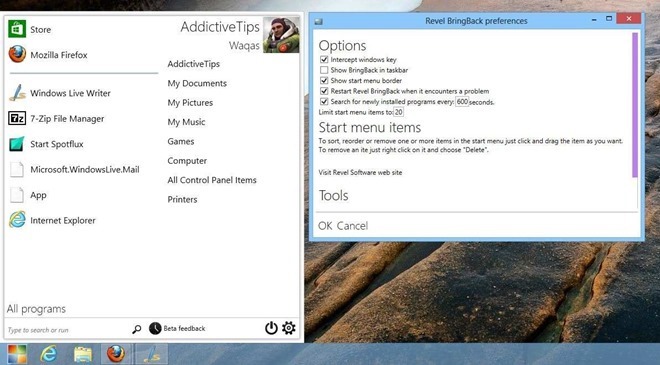
إذا كنت تحب تصميم واجهة المستخدم الحديثة لـ Windows 8 ،ثم إضافة Revel BringBack إلى سطح المكتب الخاص بك ربما يبدو رائعا. في الواقع ، يبدو رائعًا جدًا (ويتوافق تمامًا مع الواجهة الجديدة) لدرجة أننا لن نتراجع عن التوصية بها. يجعله اللون الأبيض والموضوع البسيط رفيقًا رائعًا لنظام التشغيل Windows 8. تتيح لك نافذة الخيارات ، التي يمكن الوصول إليها عن طريق النقر فوق زر الأدوات في قائمة ابدأ ، تعيين بعض المعلمات المخصصة ، على سبيل المثال ، التحكم في سلوك مفتاح Win ، التبديل قائمة البدأ الحدود واثنين من الإعدادات الأخرى. من الممكن أيضًا تثبيت الاختصارات في القائمة وإظهار صورة العرض الحالية أيضًا.
الايجابيات
- آسر واجهة واجهة المستخدم الحديثة
- تطبيق خفيف الوزن يكمل تصميم Windows 8
سلبيات
- خيارات التخصيص محدودة
- الرياضة فقط تصميم واجهة بيضاء بسيطة
- وظيفة البحث ليست قوية كما يتوقع المرء أن يكون
ViStart
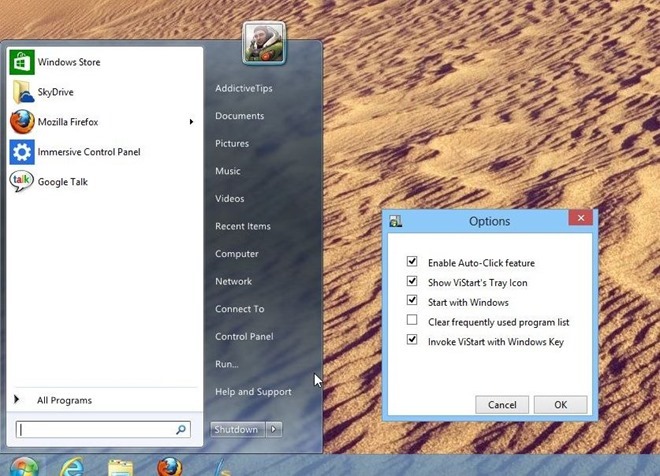
ViStart هو بديل شاشة بدء آخر يمكنك تجربته. من خياراته القائمة التي يمكنك تبديل بعض المعلمات السلوكية ،مثل ، ميزة تمكين النقر التلقائي ، إظهار رمز علبة ViStart ، استدعاء برنامج Vistart باستخدام مفتاح Windows وما شابه ذلك مع المعدلات الأخرى في القائمة ، كما أنها تعاني من بعض الإزعاجات مثل عدم القدرة على البحث في تطبيقات واجهة المستخدم الحديثة من حقل البحث وبدء إخفاء البلاط بداية الجرم السماوي عندما يضرب مؤشر الماوس في الزاوية اليسرى السفلى. تحقق من مراجعة مفصلة لدينا.
الايجابيات
- يعرض صورة الملف الشخصي للمستخدم
- القدرة على تحديد وين مفتاح السلوك
سلبيات
- فقط عدد قليل من خيارات التكوين
- لا يدعم بدء الأجرام السماوية المخصصة
- لا يمكن العثور على وظيفة البحث تطبيقات واجهة المستخدم الحديثة
تحميل ViStart
Spesoft ويندوز 8 قائمة ابدأ
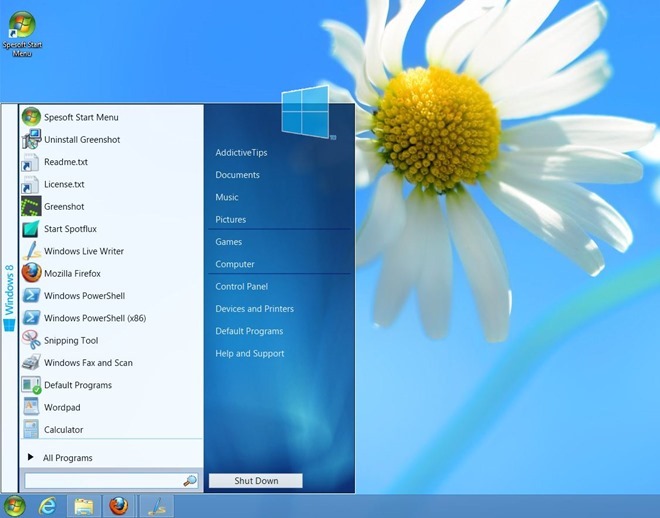
ربما تكون قائمة بدء تشغيل Spesoft Windows 8 هي الأفضلقائمة ابدأ بسيطة وأنيقة المظهر متوفرة لنظام التشغيل Windows 8. الأداة المساعدة ، وإن كانت تعيد قائمة ابدأ بنجاح ، فإنها تفتقر إلى حد كبير من حيث الميزات. في الواقع ، لا توجد أي إعدادات تخصيص في حد ذاتها. يبدو مشابهًا تمامًا لقائمة ابدأ في Windows 7 ، ولكنه أساسي تمامًا. لا يمكنك تغيير بدء الجرم السماوي ، ولا توجد أي أشكال جلود أو أنماط قوائم تجلبها إلى الطاولة. لذلك ، يمكنك تجربة Spesoft Windows 8 Start Menu فقط إذا كنت لا ترغب في التلاعب بمجموعة واسعة من الإعدادات (وأنت تتخيل تصميمات عادية).
الايجابيات
- صفر التكوين ابدأ الشاشة استبدال الأداة المساعدة
- يوفر ويندوز 7 مثل تخطيط قائمة ابدأ
سلبيات
- تصميم سهل وبسيط مع حواف jaggy
- لا يحتوي على أي خيارات تخصيص
- لا يوجد دعم صورة الملف الشخصي
- غير قادر على البحث عن تطبيقات واجهة المستخدم الحديثة
تحميل Spesoft ويندوز 8 قائمة ابدأ
Power8

بديل وسيم آخر قد يحكمويندوز 8 سطح المكتب هو Power8. السابق يفتقر إلى قابلية التخصيص ، ولكن Power8 تغمر في هذا الصدد ، على الأقل إلى درجة معينة. على سبيل المثال ، يمكنك تعديل Start Orb مع صورة مخصصة وتحديد Aspect Ratio ، وتبديل Auto Start ، و Block Metro ، وما إلى ذلك. إنه يركز كثيرًا على الاختصارات. لذلك ، يمكنك بسهولة الوصول إلى خيارات الطاقة مثل إيقاف التشغيل ، إعادة التشغيل ، السكون ، السبات ، دون المرور فوق أي قائمة فرعية للطاقة. والأكثر من ذلك ، أنها تتيح لك تثبيت الاختصارات في قائمة ابدأ. اقرأ مراجعتنا التفصيلية.
الايجابيات
- Start Orb يمكن استبداله بصيغة Start Orb مخصصة
- الوصول السريع إلى خيارات الطاقة
- اختصارات للعناصر والتطبيقات المستخدمة بشكل متكرر
- محمولة (لا يلزم التثبيت)
سلبيات
- ليس الكثير من الحلوى العين
- وظيفة البحث لا تدعم تطبيقات واجهة المستخدم الحديثة
تنزيل Power8
ابدأ القائمة X

ابدأ القائمة X هو التطبيق الوحيد الذي وجدناهالتي تفتخر خيارات تغيير الحجم. يمكنك تغيير حجمها عموديًا وأفقيًا ، وكذلك قياس حجم خط القوائم والتطبيقات. حتى أنه يتيح لك الاختيار من بين العديد من الجلود و Start Orbs ، حيث يتيح لك هذا الأخير الاختيار من بين أزرار Angry Birds و Apple و Windows 7 و Windows 8. بالإضافة إلى ذلك ، يمكنك إضافة قوائم مخصصة واختصارات التطبيق. بصرف النظر عن الإصدار المجاني ، تحتوي قائمة Start X أيضًا على Pro Pro الذي يحتوي على بعض الإعدادات الإضافية.
الايجابيات
- القدرة على توسيع حجم القائمة.
- حزم الجلد المخصصة وأزرار البدء.
- يعطل Start Tile تلقائيًا ويتجاوز سلوك مفتاح Win.
- ميزة البحث للعثور بسرعة على تطبيقات واجهة المستخدم الحديثة
سلبيات
- لا يوفر خيارات نظام الطاقة بما في ذلك إيقاف التشغيل وإعادة التشغيل والنوم والإسبات
- عدم القدرة على تغيير سلوك مفتاح وين
قم بتنزيل قائمة ابدأ X
لذلك ليس من المستغرب أن يكون هناك عدد هائلمن تطبيقات استبدال شاشة البدء تحت تصرفك ، كل منها يضم مجموعة من الميزات والخيارات الخاصة به. قد تفوز Classic Shell و Pokki بالعرض عندما يتعلق الأمر بالجمال والتخصيص ، لكن الباقي في قائمتنا لا يخيب أملك أيضًا. حر في مشاركة رأيك في التعليقات أدناه.





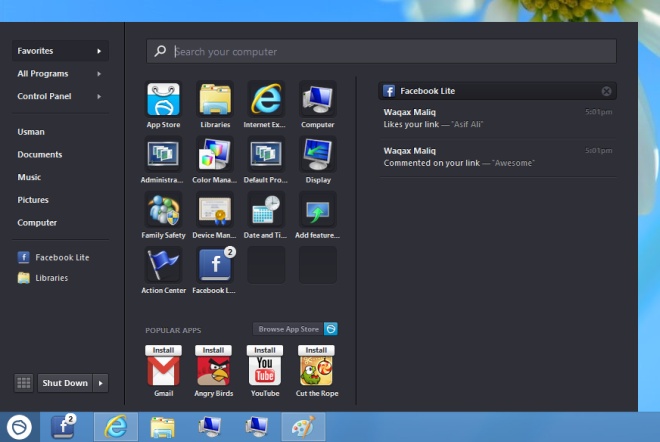

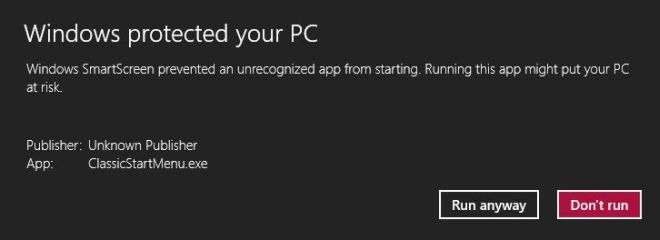





تعليقات